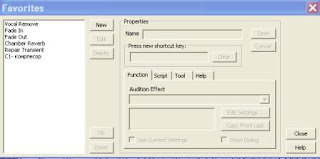Каким образом свести все треки?
 Это вопрос не по сведению музыки, а чисто технический, дескать где та кнопка, нажав которую все файлы смиксуются в один?
Это вопрос не по сведению музыки, а чисто технический, дескать где та кнопка, нажав которую все файлы смиксуются в один?
Для этой процедуры существует кнопка mixdown, которая становится активной только после того, как выделены все треки в сессии или те из них, которые вы хотите свести.
Что делать, если не сохранилась сессия?
 Это вопрос не по сведению музыки, а чисто технический, дескать где та кнопка, нажав которую все файлы смиксуются в один?
Это вопрос не по сведению музыки, а чисто технический, дескать где та кнопка, нажав которую все файлы смиксуются в один? Для этой процедуры существует кнопка mixdown, которая становится активной только после того, как выделены все треки в сессии или те из них, которые вы хотите свести.
Что делать, если не сохранилась сессия?
Если во время работы из-за сбоя вырубилась программа, и вы не успели сохранить сессию и файлы, положение можно спасти следующим образом:
Запустите программу по новому, и вам должно быть предложено диалоговое окно - восстановить сессию или нет. Ошибку допускают тогда, когда запускают для восстановления сессии - файл SES, вместо ярлыка программы.
Запустите программу по новому, и вам должно быть предложено диалоговое окно - восстановить сессию или нет. Ошибку допускают тогда, когда запускают для восстановления сессии - файл SES, вместо ярлыка программы.
Где запрограммировать горячие клавишы
При нажатии комбинации клавиш Alt+K открывается специальное окно для настроек горячих клавиш в программе Adobe Audition 1.5.
Выбираете в нём соответствующую вкладку, то есть, где вы хотите запрограммировать горячие клавиши в окне мультитрек или Edit, выбираете в выпадающем списке нужное действие или плагин и в этом же окне справа в графе Press new shortcut key ставите буквенное обозначение.
Выбираете в нём соответствующую вкладку, то есть, где вы хотите запрограммировать горячие клавиши в окне мультитрек или Edit, выбираете в выпадающем списке нужное действие или плагин и в этом же окне справа в графе Press new shortcut key ставите буквенное обозначение.
Как сохранить файл в формате FLAC, Monkey's Audio, Ogg Vorbis..
Для этого скачиваем этот архив: 400 кб, распаковываем и копируем в корневую папку программы (с-program files-adobe-adobe audition) файлы .flt и другие по аналогии, находящиеся в архиве
Актуален ли Adobe Audition 1.5
Я считаю, что да, несмотря на новые версии 2.0 и 3.0. Вторая версия - не совсем удачная, тяжеловесная, третья больше подогнана под мастеринг, поэтому для записи, для работы в окне мультитрека для создания трека под видеофайл Adobe Audition 1.5 - хорошее решение. Я бы посоветовал, если быть принципиальным: писать и делать рабочую сессию в 1.5. а сведение делать в 3.0. Сессия без проблем откроется в версии 3.0 и работу, начатую в 1.5, можно с успехом продолжить.
Как подключить VST плагины к программе
Всё очень просто. В окне Edit заходим в пункт меню Effects и сначала, нажав Add/Remove VST directory, указываем программе путь к папке с VST плагинами. По умолчанию там может стоять путь к папке Steinberg-VST plugins или можете назначить свой путь или добавить ещё одну папку. Затем жмете OK и программа начнёт сканировать, искать и находить плагины.
Для обновления плагинов DX нажмите Refresh Effects List
Скачать программу Adobe Audition версии 1.5 можно здесь же, кликнув по ссылке.
Для обновления плагинов DX нажмите Refresh Effects List
Скачать программу Adobe Audition версии 1.5 можно здесь же, кликнув по ссылке.
Favorites в Adobe Audition
Знаете ли вы, что в меню в пункте Favоrites - Edit-Favоrites вы можете настроить быстрый вызов нужных вам плагинов?
Именно здесь можно выбрать эффект обработки в выпадающем списке окна Favоrites, дать ему своё название в поле Name и выбрать нужный пресет или настройки (Edit Settings) плагина. Теперь после сохранения выбранного эффекта, вы сможете быстро его найти в левой боковой вертикальной панели-пункт Favоrites.

Именно здесь можно выбрать эффект обработки в выпадающем списке окна Favоrites, дать ему своё название в поле Name и выбрать нужный пресет или настройки (Edit Settings) плагина. Теперь после сохранения выбранного эффекта, вы сможете быстро его найти в левой боковой вертикальной панели-пункт Favоrites.

Зачем это нужно? Например, вы точно знаете, что при обработке нужно к файлу применить тот или иной плагин с определённой настройкой, делать это вам придётся не единожды, а часто, например, вы чистите файл от шумов, вздохов, ахов. Нужно быстро применять к выбранному участку файла обработку - вот для этого и нужно окно Favоrites. Вы уже не ищете плагин в списке эффектов, не тратите время, а просто кликаете на название плагина и он автоматически делает обработку. Удобно. Очень. Горячие клавиши пригодятся тогда, когда вам нужен быстрый доступ к плагину вообще, а чтобы применять уже настроенный - тут Favоrites в самый раз..